Modul ini digunakan untuk transaksi dan laporan barang dengan nomor seri (serial number).
Pilih menu Tools > Program Control > Module Setting
Centang checkbox Serial No. untuk mengaktifkan.
Pengaturan Barang Dengan Nomor Seri
Pilih menu Stock > Stock Item Maintenance
Buat/ubah barang, centang checkbox Controlled by serial No
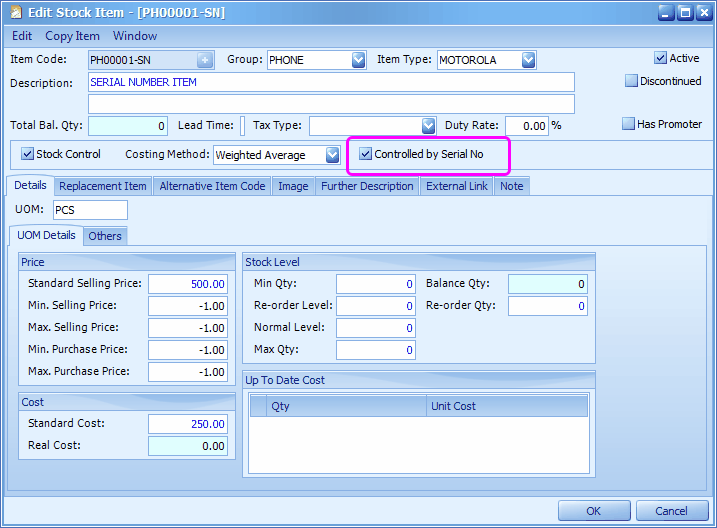
Pengaturan Saldo Awal untuk Barang dengan Nomor Seri
Pilih menu Stock > More Stock Maintenance > Item Opening Balance Maintenance
Tentukan kriteria pencarian, klik pada Apply Filter,
Klik Auto Generate Opening Balance By Filter Criteria,
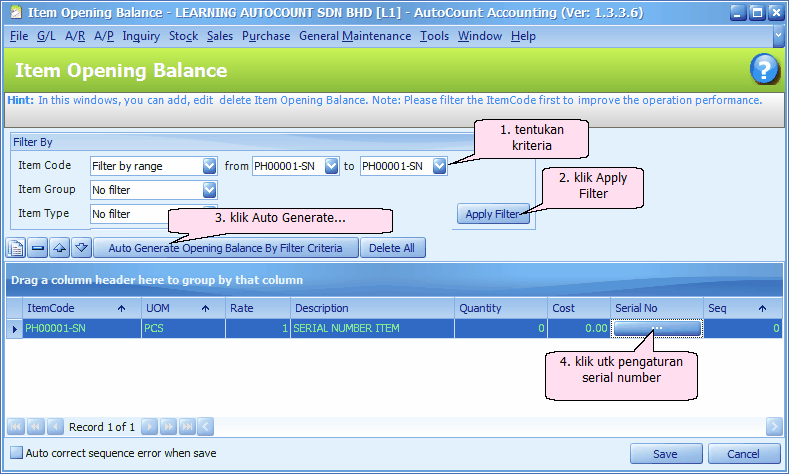
Anda dapat memasukkan jumlah barang pada kolom Quantity, kemudian klik tombol ![]() pada kolom Serial No untuk mengatur nomor seri; ATAU, anda dapat langsung klik tombol
pada kolom Serial No untuk mengatur nomor seri; ATAU, anda dapat langsung klik tombol ![]() pada kolom Serial No untuk mengatur nomor seri, dan membiarkan sistem untuk mengisi kolom Quantity secara otomatis.
pada kolom Serial No untuk mengatur nomor seri, dan membiarkan sistem untuk mengisi kolom Quantity secara otomatis.
Klik tombol ![]() ,
,
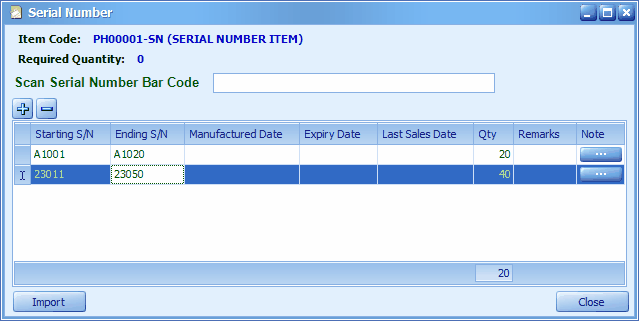
Klik '+' untuk menambah baris baru
Jika ini adalah nomor seri yang berurutan, masukkan angka awal dan akhir melalui kolom Starting dan Ending S/N, maka kuantitas (Qty) akan terisi secara otomatis.
(Anda dapat membaca (scan) nomor seri dari barcode (untuk Starting dan Ending S/N)
(Anda juga dapat klik Import untuk mengimpor nomor seri dari file teks)
Klik Close,
Total saldo awal (kolom Quantity) akan terisi.
Klik Save.
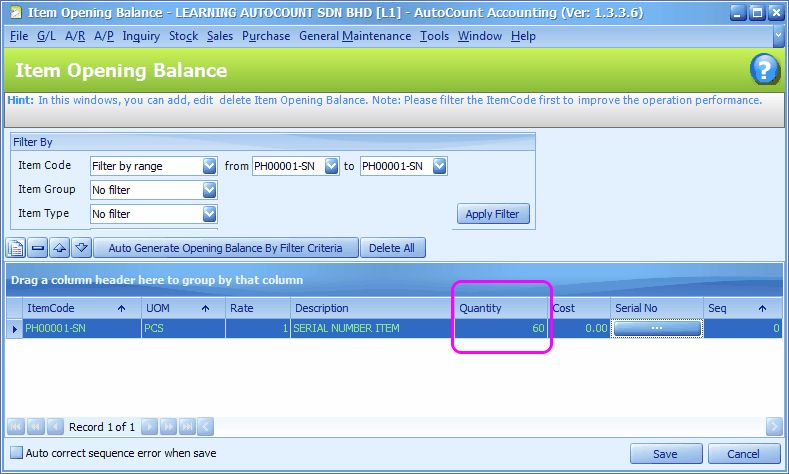
Pembelian Barang dengan Nomor Seri
Pilih menu Purchase > Purchase Invoice (atau Goods Received Note, atau Cash Purchase)
Klik Create A New Purchase Invoice
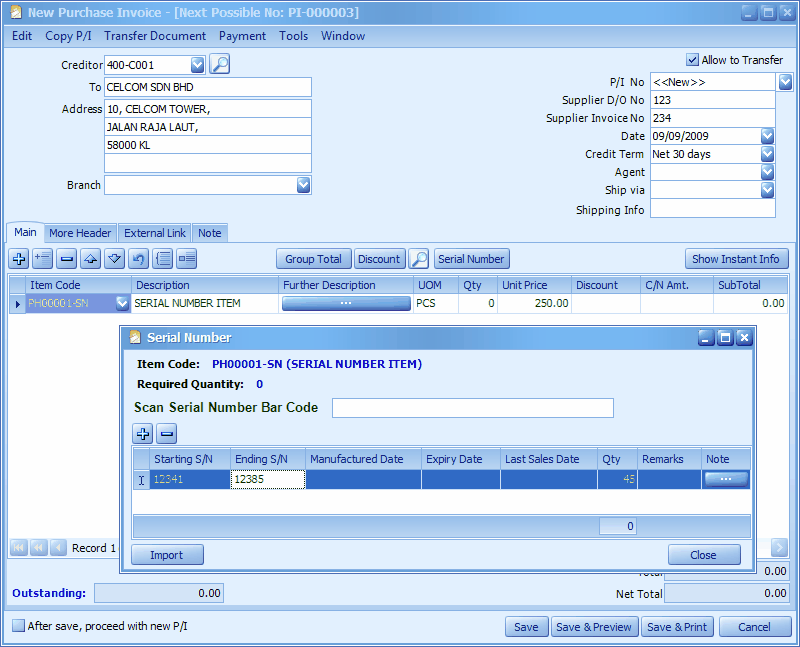
Klik '+' untuk memilih barang dengan nomor seri, jendela nomor seri akan ditampilkan dan anda dapat memasukkan Starting dan Ending S/N, kemudian klik Close,
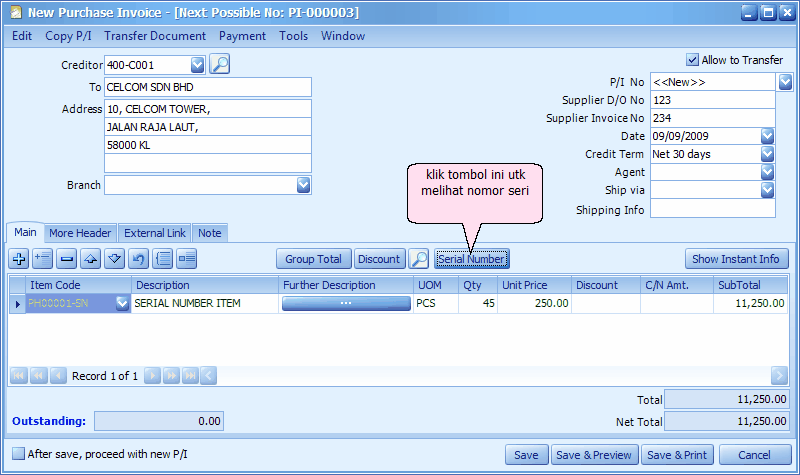
Perhatikan bahwa kolom Qty otomatis terisi dan anda dapat klik tombol Serial Number untuk membuka jendela Serial Number lagi.
Klik Save & Preview, dan hasil cetak faktur akan terlihat seperti ini,
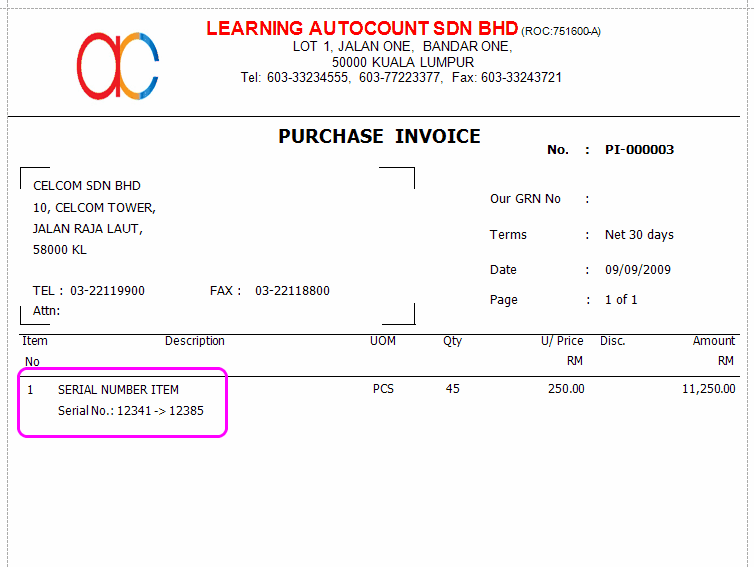
Penjualan Barang dengan Nomor Seri
Pilih menu Sales > Invoice (atau Delivery Order, atau Cash Sales)
Klik Create A New Invoice
Klik '+' untuk menambah baris transaksi, pilih barang dengan nomor seri, jendela berikut ini akan ditampilkan:
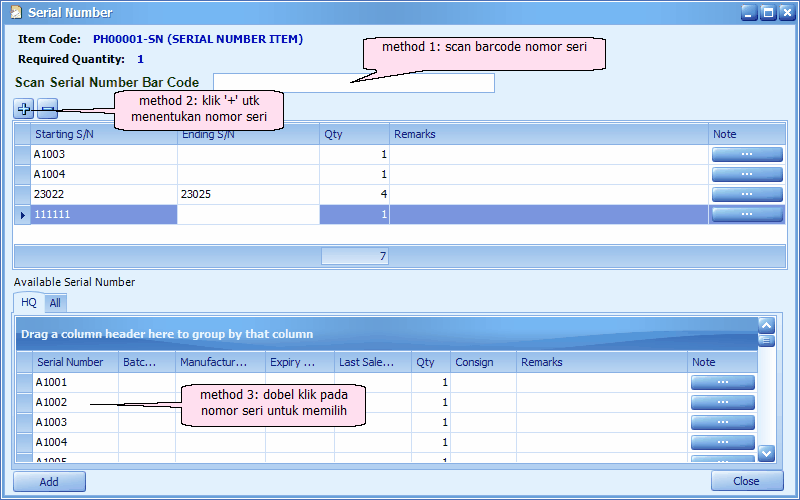
Ada beberapa cara untuk memasukkan nomor seri saat transaksi:
a) baca(scan) barcode nomor seri. (tempatkan kursor pada field Scan Serial Number Bar Code); atau
b) dobel klik pada serial number di tabel Available Serial Number; atau
c) klik '+' dan masukkan Starting dan Ending S/N... (bila nomor serinya berurutan).
(Catatan: anda juga dapat memasukkan nomor seri yang belum ada pada daftar Available Serial Number)
Klik Close
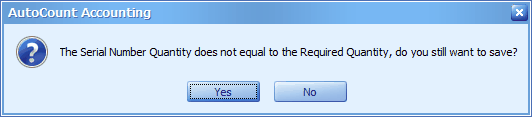
Klik Yes
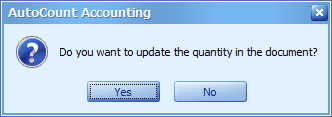
Klik Yes untuk memperbarui kuantitas pada kolom Qty.
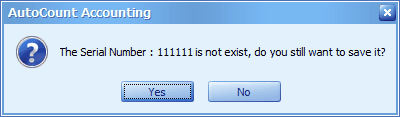
Klik Yes untuk konfirmasi pesan dan melanjutkan ke layar transaksi.
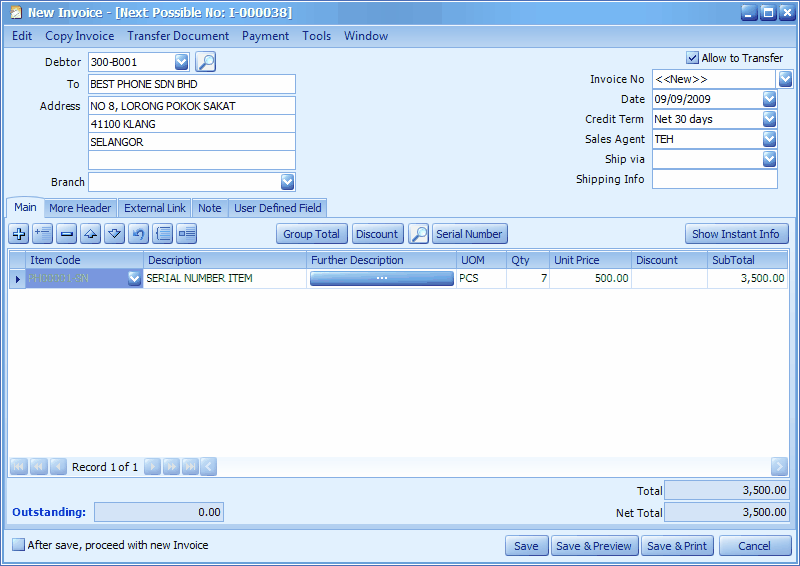
Klik Save & Preview.
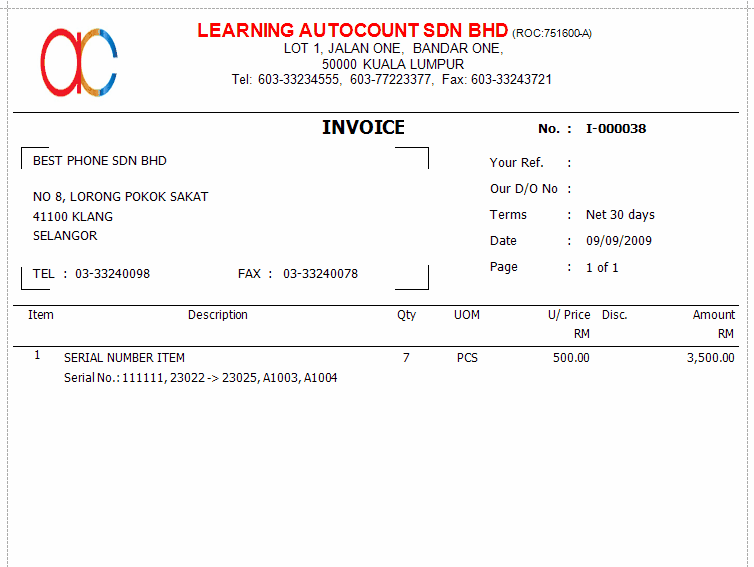
Available Serial Number Inquiry (Permintaan Nomor Seri yang Tersedia)
Pilih menu Inquiry > Available Serial Number Inquiry
Pilih barang dengan nomor seri, dan semua nomor seri yang masih tersedia akan ditampilkan:
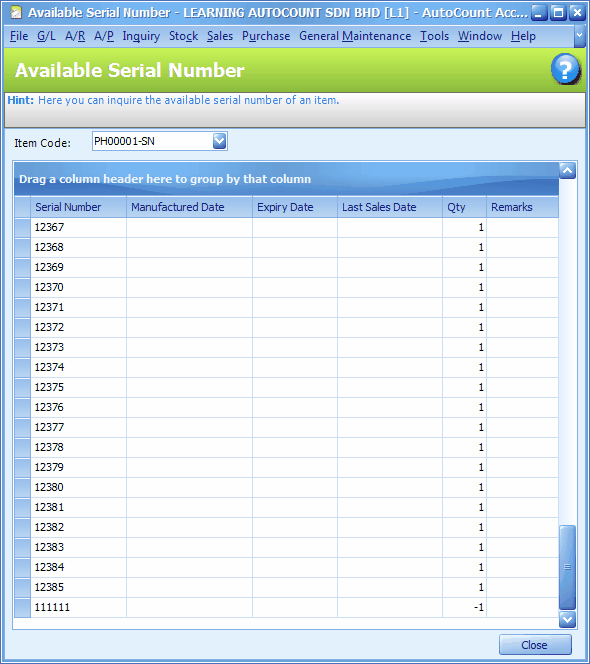
Nomor seri '111111' ditampilkan dengan kuantitas '-1', ini karena barang dengan nomor seri ini sudah dijual walaupun tidak tersedia pada daftar nomor seri.
Sesuatu harus dilakukan untuk menghilangkan kuantitas '-1', supaya laporan stok benar.
Yang harus dilakukan adalah menambahkan 1 unit barang dengan nomor seri '111111', menggunakan salah satu dari dokumen berikut ini:
a) Stock > Stock Receive atau Stock Adjustment (jika ada kesalahan penghitungan stok)
b) Stock > Stock Transfer (jika nomor seri ditransfer dari lokasi lain tetapi belum tercatat)
b) Sales > Credit Note (jika ada pengembalian nomor seri ini tetapi belum tercatat)
c) Purchase > Goods Received Note atau Purchase Invoice or Cash Purchase (bila ada barang datang tetapi belum tercatat)
Serial Number Transaction Inquiry (Permintaan Transaksi dengan Nomor Seri)
Pilih menu Inquiry > Serial Number Transaction Inquiry
Pilih barang beserta nomor serinya, maka semua dokumen transaksi dengan nomor seri tersebut akan ditampilkan:
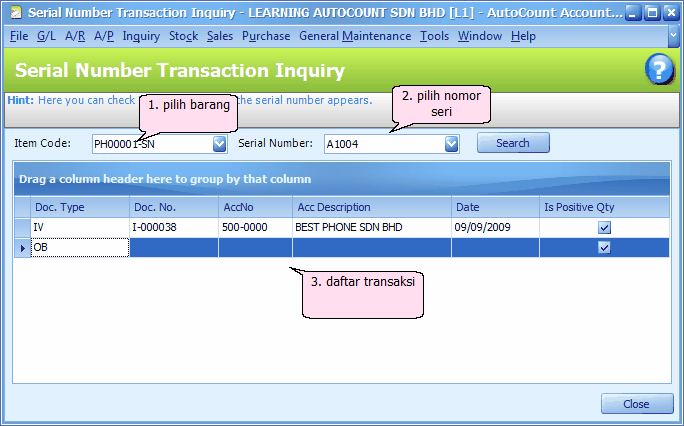
Serial Number Stock Card Report (Laporan Kartu Stok dengan Nomor Seri)
Pilih menu Stock > Stock Card Report
tentukan kriteria pencarian, klik Inquiry.
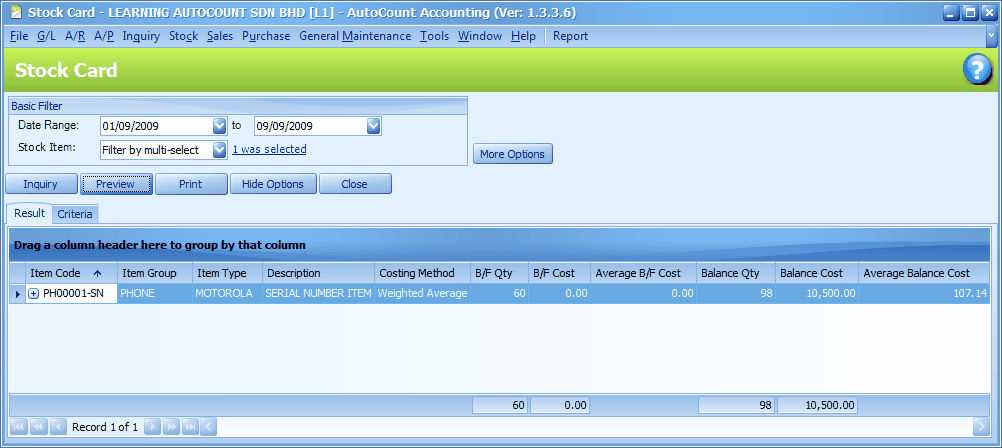
Klik Preview
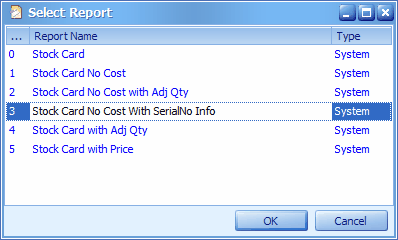
Untuk melihat rincian nomor seri, pilih Stock Card No Cost With SerialNo Info,
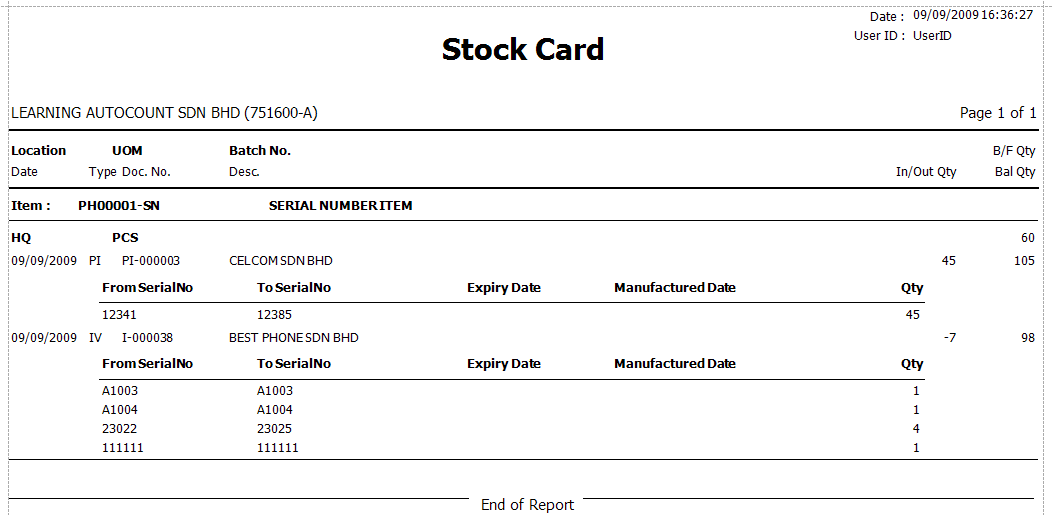
Serial Number Stock Balance Report (Laporan Saldo Barang dengan Nomor Seri)
Pilih menu Stock > Stock Balance Report
Tentukan kriteria pencarian, klik Inquiry.
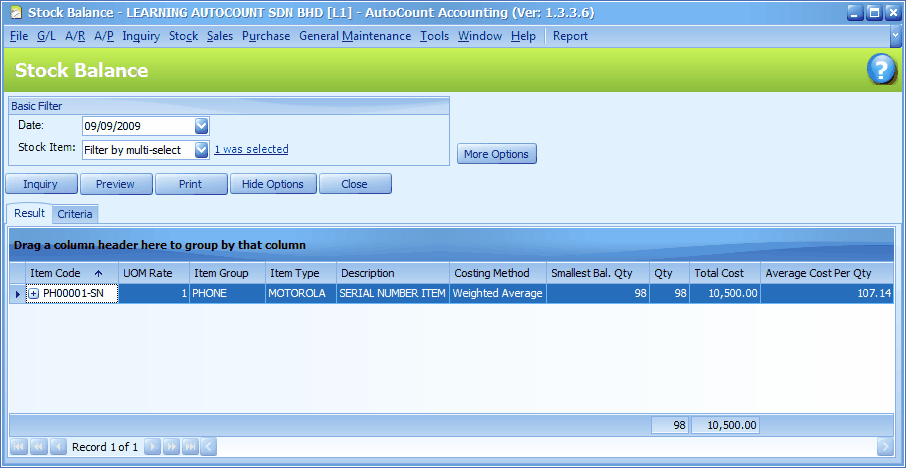
Klik Preview
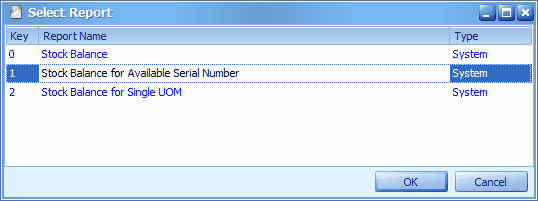
Untuk menampilkan daftar nomor seri, pilih Stock Balance for Available Serial Number
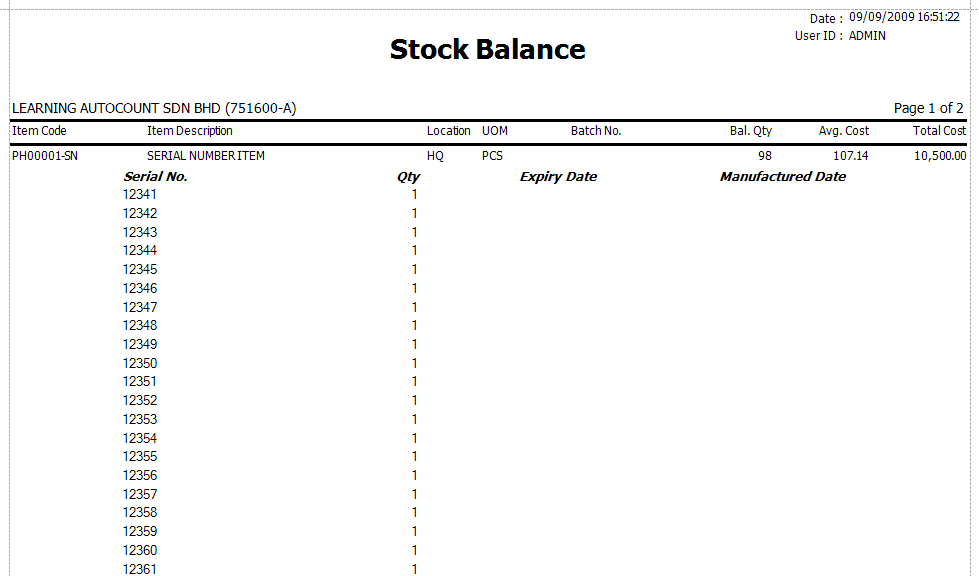
Serial Number Invoice Listing (Daftar Faktur dengan Nomor Seri)
Pilih menu Sales > Invoice
Klik Print Invoice Listing
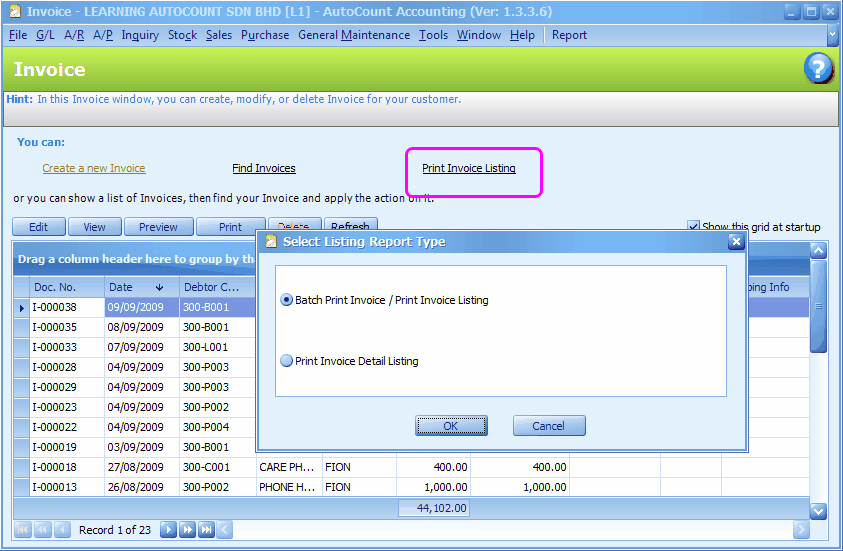
Klik OK,
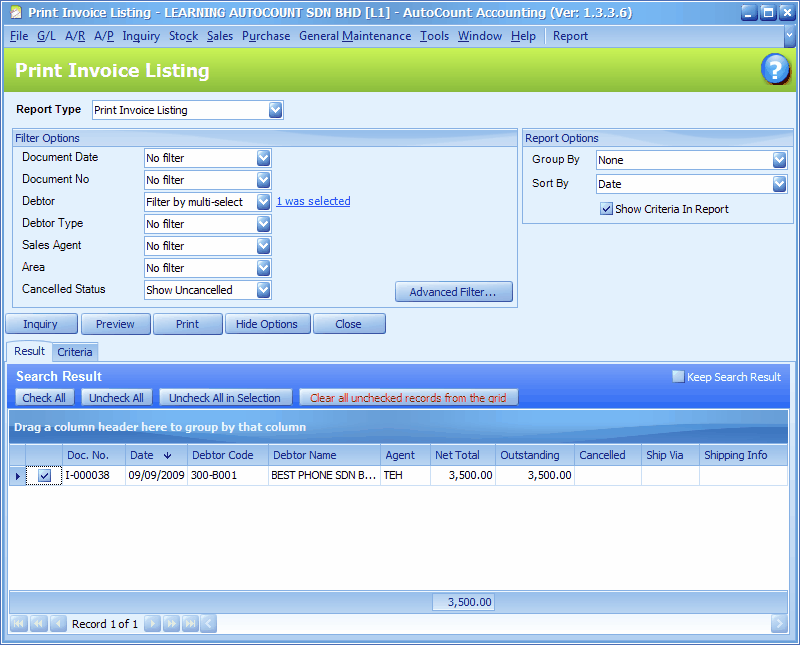
Tentukan kriteria pencarian, klik Inquiry,
Centang faktur yang berkaitan
Klik Preview,
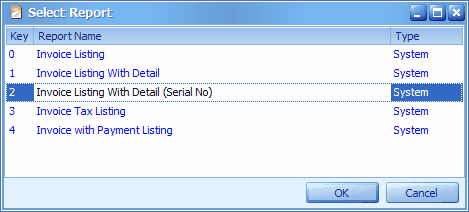
Pilih Invoice Listing With Detail (Serial No),
Klik OK,
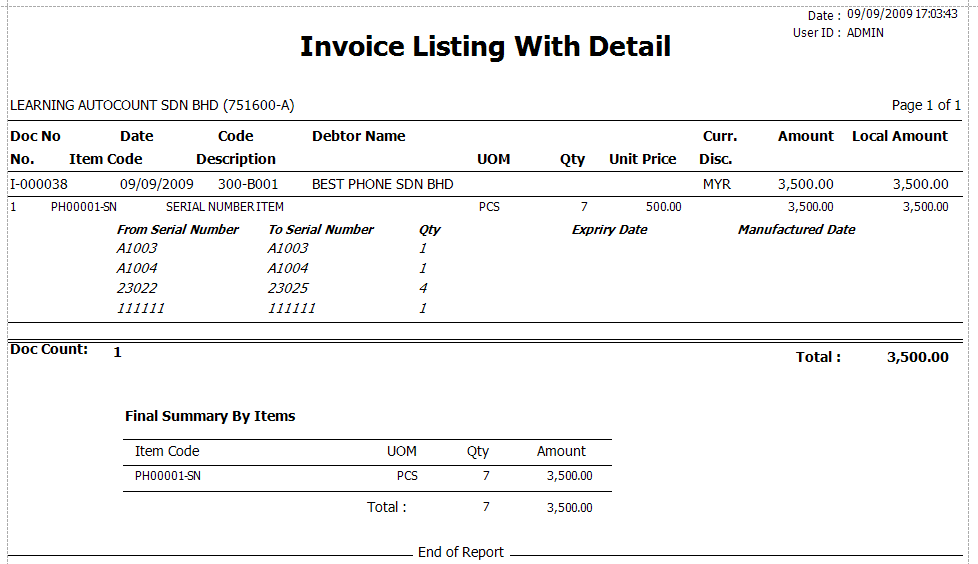
_____________________________________________________________
Berikan umpan balik mengenai topik ini ke AutoCount. peter@autocountSoft.com
© 2010 Auto Count Sdn Bhd - Peter Tan. All rights reserved.